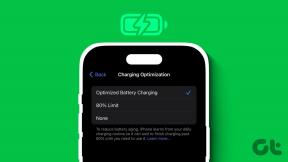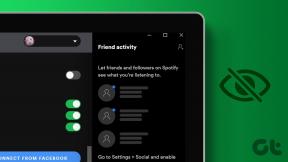7 tapaa korjata Roblox-virhe 503 "Tämä palvelu ei ole saatavilla"
Sekalaista / / September 17, 2023
Muutamat alustat voivat tuoda useiden pelien kokemuksen yhteen paikkaan. Roblox on yksi niistä ja on osoittautunut yhdeksi parhaista. Tämän online-moninpelin avulla voit pelata melkein mitä tahansa pelejä ilmaiseksi. Kohtasimme kuitenkin äskettäin Roblox-virheen 503. Jos sinäkin näet sen, jatka lukemista.
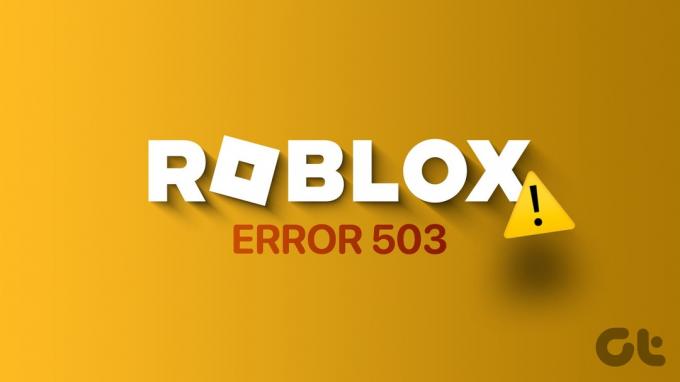
Roblox-virhekoodi 503 näyttää "tämä palvelu ei ole käytettävissä" -viestin aina, kun yrität käyttää alustaa. Tähän ongelmaan voi olla useita syitä. Siitä huolimatta sen voi aina korjata. Tutkimme kaikkia Roblox-virhekoodin syitä ja kuinka voit korjata sen. Aloitetaanpa.
Lue myös: Parhaat pelitabletit
Miksi näet Roblox-virhekoodin 503
- Palvelimen ylikuormitus: Yksi yleisimmistä syistä Roblox-virheeseen 503 on se, että palvelimet ylikuormituvat liian monilla käyttäjäpyynnöillä, etenkin ruuhka-aikoina tai tapahtumissa.
- Huolto: Roblox huolletaan säännöllisesti alustan päivittämiseksi, virheiden korjaamiseksi ja suorituskyvyn parantamiseksi. Huoltojaksojen aikana palvelu saattaa olla tilapäisesti poissa käytöstä, mikä johtaa virheeseen 503.
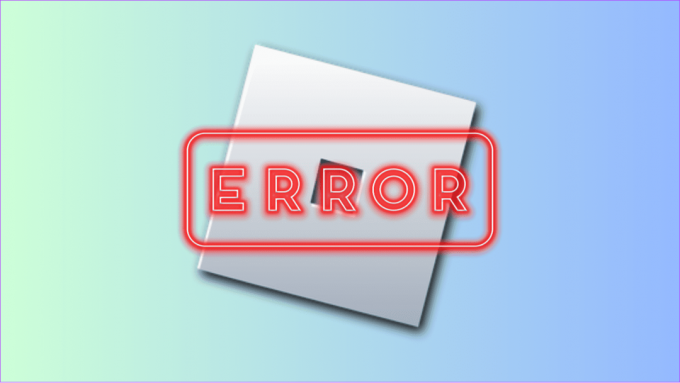
- Verkko-ongelmat: Joskus verkko-ongelmat päässäsi tai Internet-palveluntarjoajaasi (ISP) voivat myös johtaa yhteysongelmiin Roblox-palvelimien kanssa.
- Selaimen välimuisti ja evästeet: Välimuistissa olevat tiedot ja selaimeesi tallennetut evästeet voivat toisinaan olla ristiriidassa Robloxin palvelimien kanssa, mikä johtaa tähän virheeseen.
Nyt kun ymmärrämme mahdolliset syyt, sukeltakaamme ratkaisuihin Roblox Error 503 -virheen korjaamiseksi.
Kuinka korjata Roblox Error 503
Koska Roblox-virhe 503 johtuu palvelimen ylikuormituksesta, paras ratkaisu on odottaa, kunnes ongelma on ratkaistu, tai kirjautua ruuhka-ajan ulkopuolella. Voit kuitenkin kokeilla näitä korjauksia ja katsoa, voitko kiertää virheen ja pelata peliä.
1. Tarkista Internet-yhteytesi
Aina kun kohtaat virheen verkkosovelluksessa, tarkista Internet-yhteytesi nopeus ja vakaus. Voit tarkistaa Internet-nopeutesi Fastissa alla olevasta linkistä.
Tarkista Internet-nopeus

Jos löydät ongelmia, voit yrittää nollata modeemin tai reitittimen tai jopa käytä DNS: ää. Jos tämä ei auta, päivitä Internet-liittymäsi tai ota yhteyttä Internet-palveluntarjoajaasi koskien ongelmaa.
2. Tarkista Roblox-palvelimen tila
Ennen kuin yrität tehdä vianmääritysvaiheita, tarkista Roblox Status -sivulta, onko käynnissä palvelinongelmia tai huoltotoimia. Alla olevan linkin avulla voit nähdä, onko Robloxilla ongelmia Down Detectorissa:
Tarkista, onko Roblox alhaalla

Jos Robloxin päässä on ongelma, tämä saattaa johtua siitä, että näet palvelun ei ole käytettävissä -virheen. Sinun on ehkä odotettava, kunnes se on ratkaistu, tai voit pelata muuta online-moninpelit.
3. Päivitä sivu
Joskus virhe voi olla väliaikainen. Yritä päivittää Roblox-verkkosivu selaimessasi napsauttamalla uudelleenlatauspainiketta tai napsauttamalla sivua hiiren kakkospainikkeella ja valitsemalla Lataa uudelleen.
4. Käynnistä Roblox-asiakas uudelleen
Jos päivittäminen ei auta, voit käynnistää Roblox-sovelluksen uudelleen ja katsoa, korjaako se ongelman. Näin voit tehdä sen.
Vaihe 1: Napsauta Sulje-painiketta Roblox-sovelluksessa.
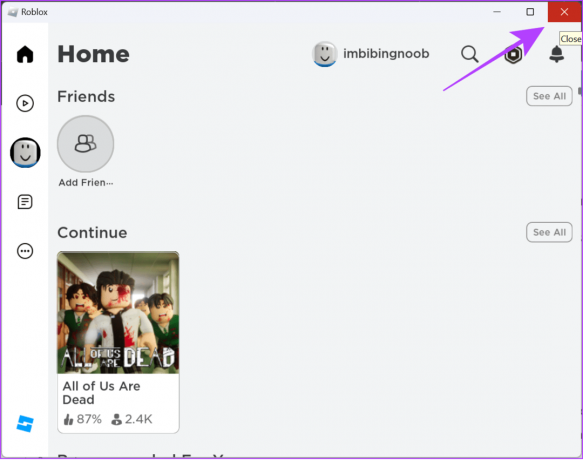
Vaihe 2: Avaa Task Manager (Ctrl + Alt + Del) ja etsi Roblox (käytä hakutoimintoa).
Vaihe 3: Jos löydät sovelluksen, napsauta Lopeta tehtävä. Jos et näe sovellusta, se on suljettu taustalta.

Vaihe 4: Kun olet valmis, avaa Roblox uudelleen ja katso, onko sinulla edelleen ongelma.
Katso nyt, ratkeaako ongelma itsestään. Jos ei, siirry seuraaviin korjauksiin.
5. Tyhjennä selaimen välimuisti ja evästeet
Tyhjennä selaimesi välimuisti ja evästeet voi auttaa ratkaisemaan Roblox-virheen 503. Tämä johtuu siitä, että välimuistitiedostot kerääntyvät ajan myötä, jos niitä ei tyhjennetä, ja ne voivat vioittua, mikä johtaa tällaisiin ongelmiin. Siksi on suositeltavaa poistaa ne silloin tällöin.

Tässä on selaimeesi perustuvat oppaat välimuistin tyhjentämiseksi:
- Tyhjennä evästeet ja välimuisti Microsoft Edgessä
- Tyhjennä välimuisti Operassa ja Opera GX: ssä
- Tyhjennä välimuisti ja evästeet Firefoxissa
- Tyhjennä evästeet ja välimuisti Chromessa
6. Poista selaimen laajennukset käytöstä
Selainlaajennukset tai lisäosat voivat joskus häiritä verkkosivuston toimintaa ja aiheuttaa ongelmia, kuten Roblox-virhekoodi 503. Voit korjata tämän poistamalla käytöstä kaikki epäilyttävät laajennukset tai lisäosat. Meillä on jo a opas Chromelle ja muille Chromium-selaimille. Noudata Firefoxin ohjeita seuraavasti:
Vaihe 1: Avaa Firefox ja napsauta Laajennukset-kuvaketta oikeassa yläkulmassa.
Vaihe 2: Napsauta Asetukset-kuvaketta poistettavien laajennusten vieressä ja valitse Poista laajennus.
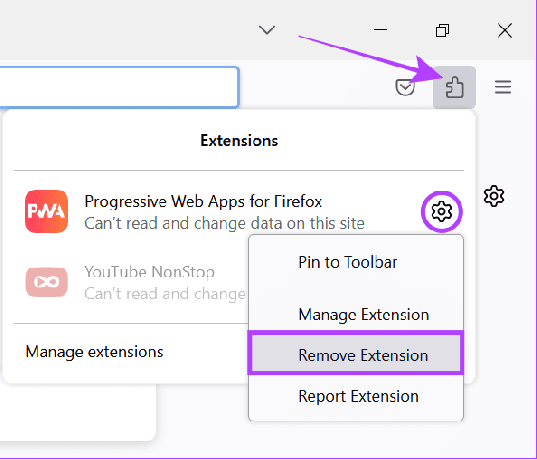
Tämän lisäksi voit myös napsauttaa Laajennukset > valita Hallinnoi laajennuksia. Tältä sivulta voit poistaa useita laajennuksia.
7. Käytä toista selainta tai laitetta
Jos ongelma jatkuu, käytä Robloxia toisella verkkoselaimella tai laitteella. Joskus ongelma voi liittyä laitteeseen tai selaimeen. Tarkista siis, jatkuuko ongelma toisessa selaimessa tai laitteessa.
Pidä liiketoiminta normaalina
Roblox-virhe 503 voi estää sinua pääsemästä laajaan pelikirjastoon, ja se on todella turhauttavaa. Toivomme, että tämä opas oli hyödyllinen sinulle. Jos sinulla on kuitenkin edelleen ongelmia, suosittelemme ottaa yhteyttä Roblox-tukeen avuksi.
Päivitetty viimeksi 15. syyskuuta 2023
Yllä oleva artikkeli saattaa sisältää kumppanilinkkejä, jotka auttavat tukemaan Guiding Techiä. Se ei kuitenkaan vaikuta toimitukselliseen eheyteemme. Sisältö pysyy puolueettomana ja autenttisena.

Kirjoittanut
Anoop on sisällöntuottaja, jolla on yli 3 vuoden kokemus. GT: ssä hän käsittelee Androidia, Windowsia ja myös Applen ekosysteemiä. Hänen teoksiaan on esitetty monissa julkaisuissa, mukaan lukien iGeeksBlog, TechPP ja 91 mobiles. Kun hän ei kirjoita, hänet voidaan nähdä Twitterissä, jossa hän jakaa uusimmat päivitykset tekniikasta, tieteestä ja monista muista asioista.